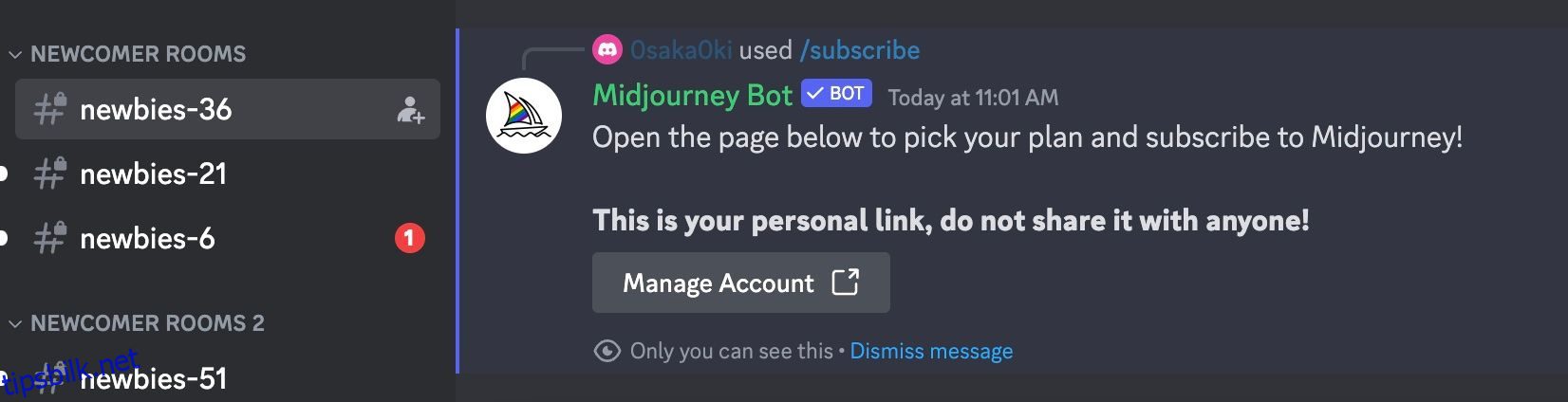Innholdsfortegnelse
Viktige takeaways
- Lag fantastiske logoer enkelt med Midjourney, en rimelig AI-bildegenerator.
- Bruk kommandoen /imagine prompt for å generere logodesign basert på beskrivelsen din.
- Lag varianter av logoen din ved å bruke permutasjoner, oppskaler og last ned logoen din.
Hopp over de vanskelige Photoshop-opplæringene og ha det gøy med å lage en logo i Midjourney i stedet. Vi vil dekke det grunnleggende du trenger å vite for å designe en logo, pluss de beste Midourney-triksene du trenger å vite.
Trinn 1: Registrer deg for Midjourney
Det er nok av AI-bildegeneratorer der ute, men ingen som produserer bilder som er like fantastiske som Midjourney. Den relativt lave kostnaden er en annen grunn til at vi valgte den for dette prosjektet.
Du kan kjøpe en grunnleggende abonnementsplan som har alt du trenger for $10.
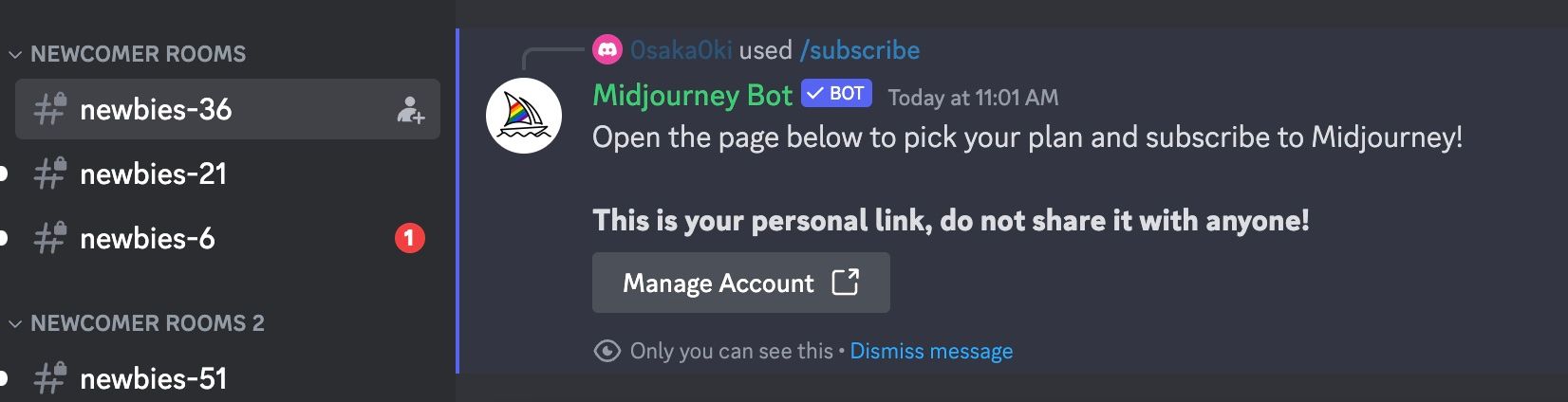
For mer informasjon, se vår guide om hvordan du bruker Midjourney til å lage AI-kunst.
Trinn 2: Lag en logo-forespørsel
Du kan starte med å skrive kommandoen /imagine-ledeteksten i tekstboksen. Følg med på uttrykket En logodesign
Slik bruker du Midjourney til å lage en fantastisk logo for ditt neste prosjekt.
og erstatter beskrivelsen med ideen din.

Under Midjourneys trening ville AI-modellen ha absorbert en enorm mengde moderne logoer. Det er en grunn til at det kan generere et design med svært lite input.
Her er vårt første eksempel:

Det er mye enklere å holde styr på arbeidet ditt i en privat chat enn i det offentlige forumet. Du kan klikke på
Midjourney Bot
navn når som helst og start en privat økt ved å skrive
Hallo
i meldingsboksen.
Få bedre resultater
La oss fordype oss litt mer i designet og begynne å forbedre vår første idé.
Når du lager en logo, er det noen tilleggselementer som er verdt å vurdere, fargepalett er en av dem. Du finner en liste over nødvendigheter nedenfor:
- Symbol: Dyr eller gjenstander kan være iøynefallende og minneverdige.
- Farge: Svart og hvit eller farge? I så fall, hvilken fargepalett?
- Kompleksitet: Det enkle er ofte best, men det er ingen streng regel. Du kan også ha en rik og detaljert logo.
- Typografi: Du kan ha en logo som inneholder ord.
Med disse tingene i tankene, lag en ledetekst som inneholder detaljene du ønsker. Slik ser vårt første eksempel ut etter at vi utvidet den opprinnelige ledeteksten og la til flere søkeord:
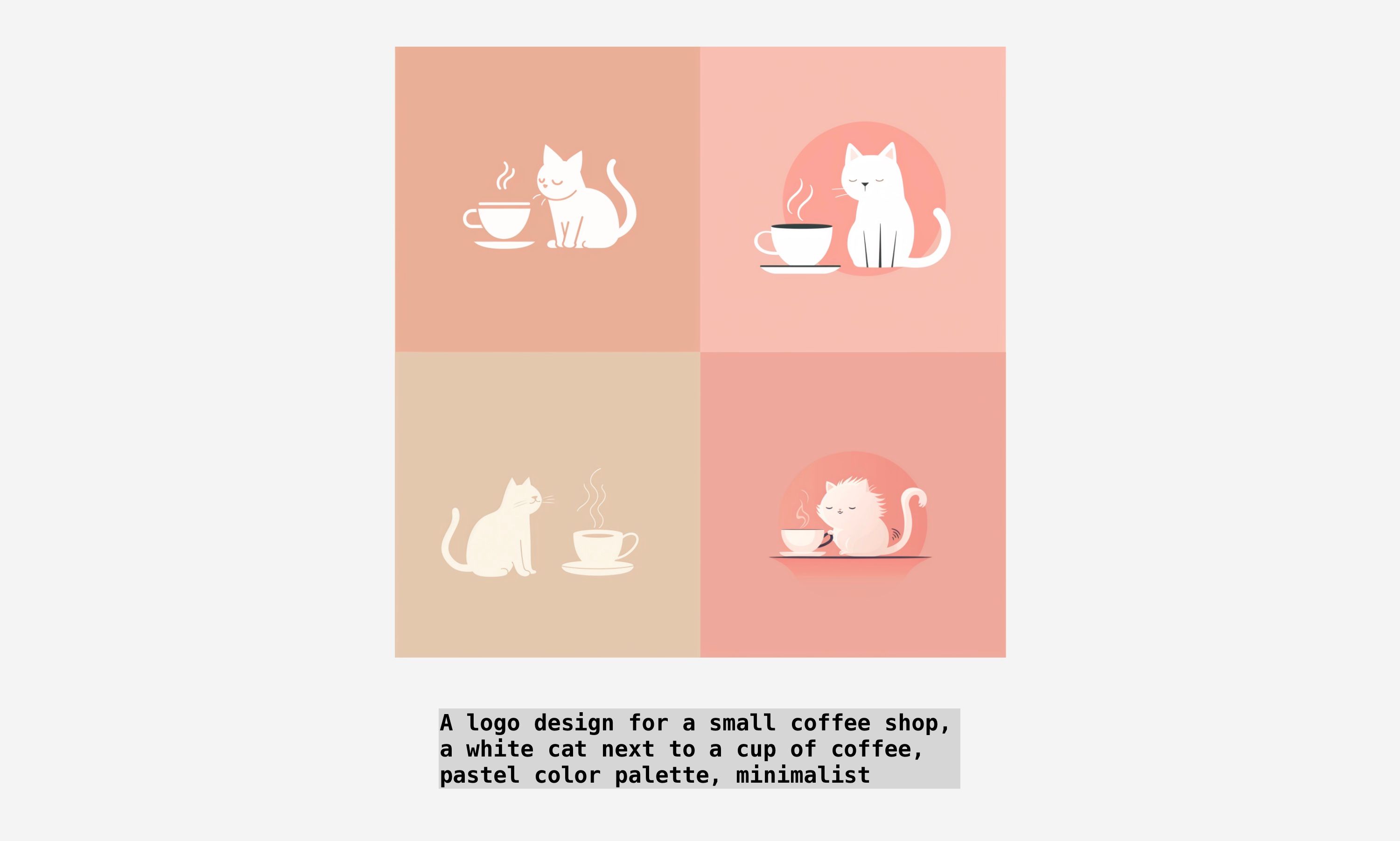
Legger til typografi
Du kan også prøve ut logodesign basert på ord, også kjent som typografi.
For å legge til tekst i bildet, plasser ordet i anførselstegn. For eksempel et logodesign for en kaffebar med ordene «White Cat Coffee» skrevet under.

Vi har en mer dyptgående veiledning om hvordan du lager tekst i Midjourney som kan bidra til å forbedre resultatene dine og unngå stavefeil.
Trinn 3: Bruk stilvariasjoner
På tide å fremskynde designprosessen ved hjelp av en pen snarvei. Si at du vil prøve ut flere forskjellige fargeskjemaer, men det er tidkrevende å kopiere og lime inn den samme ledeteksten, og deretter vente på at resultatene skal lastes inn hver gang.
I så fall, bruk en funksjon som kalles permutasjoner. Plasser de forskjellige fargealternativene i et sett med krøllete parenteser, og Midjourney vil lage nye prompte variasjoner for hvert alternativ. Du kan se dette demonstrert i følgende ledetekst:
A logo design for a small coffee shop, a white cat next to a cup of coffee, minimalist, {forest green, pastel, neon, earth tones} color palette
Midjourney vil utføre forespørselen din flere ganger, og endre bare nøkkelordene i de krøllede parentesene hver gang. Så med bare én forespørsel kan du lage fire varianter.
Denne metoden fungerer på alle de forskjellige designelementene, ikke bare farger.
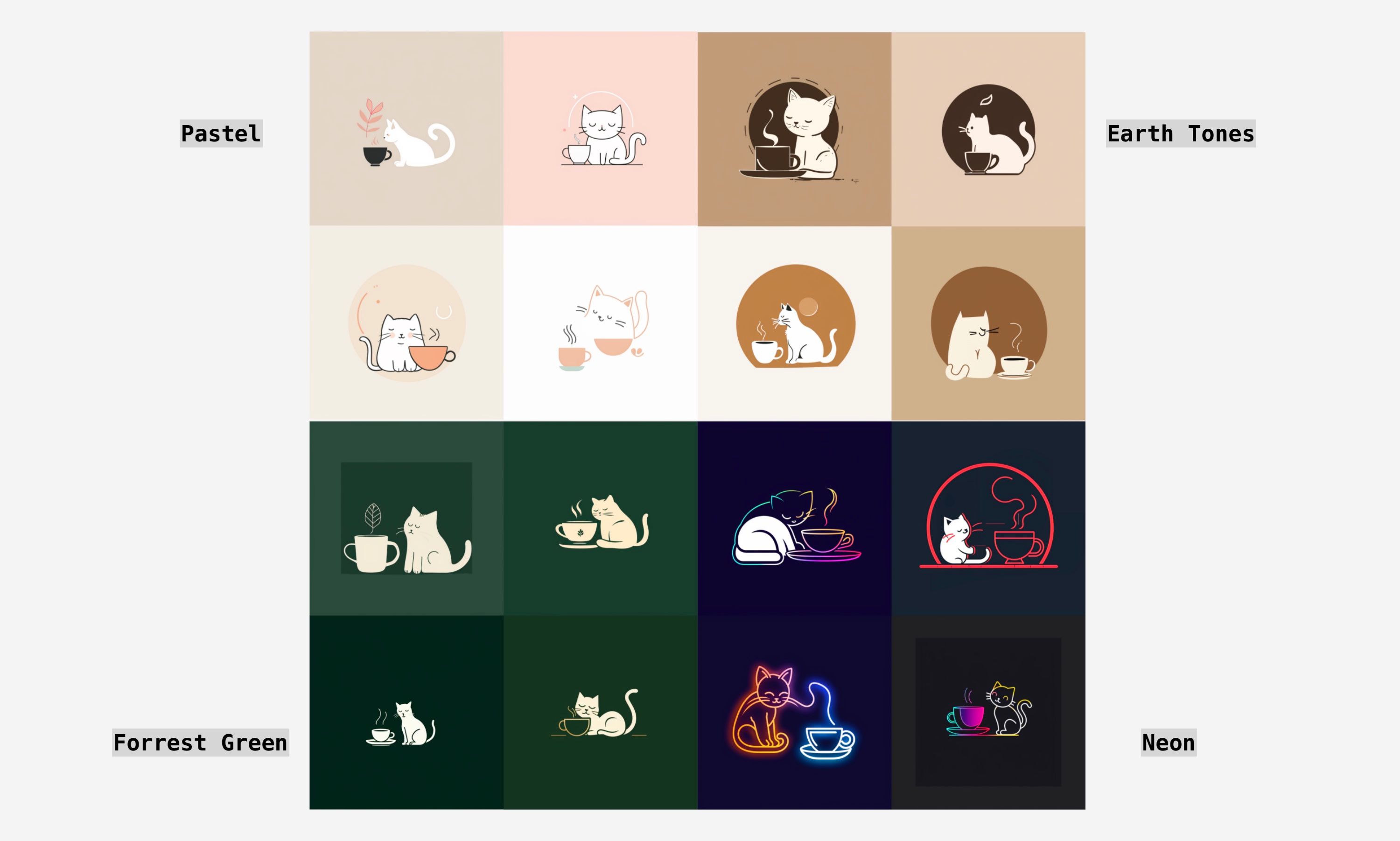
Trinn 4: Oppskaler og last ned logoen din
Etter å ha fullført eksperimentene dine, har du forhåpentligvis funnet akkurat den riktige logoen du kan laste ned.
Først velger du bildet du ønsker ved å klikke på en av knappene merket U under settet med fire bilder. Tallene tilsvarer bildene i settet, og starter med øverst til venstre og høyre (U1 og U2), deretter nederst til venstre og høyre (U3 og U4).
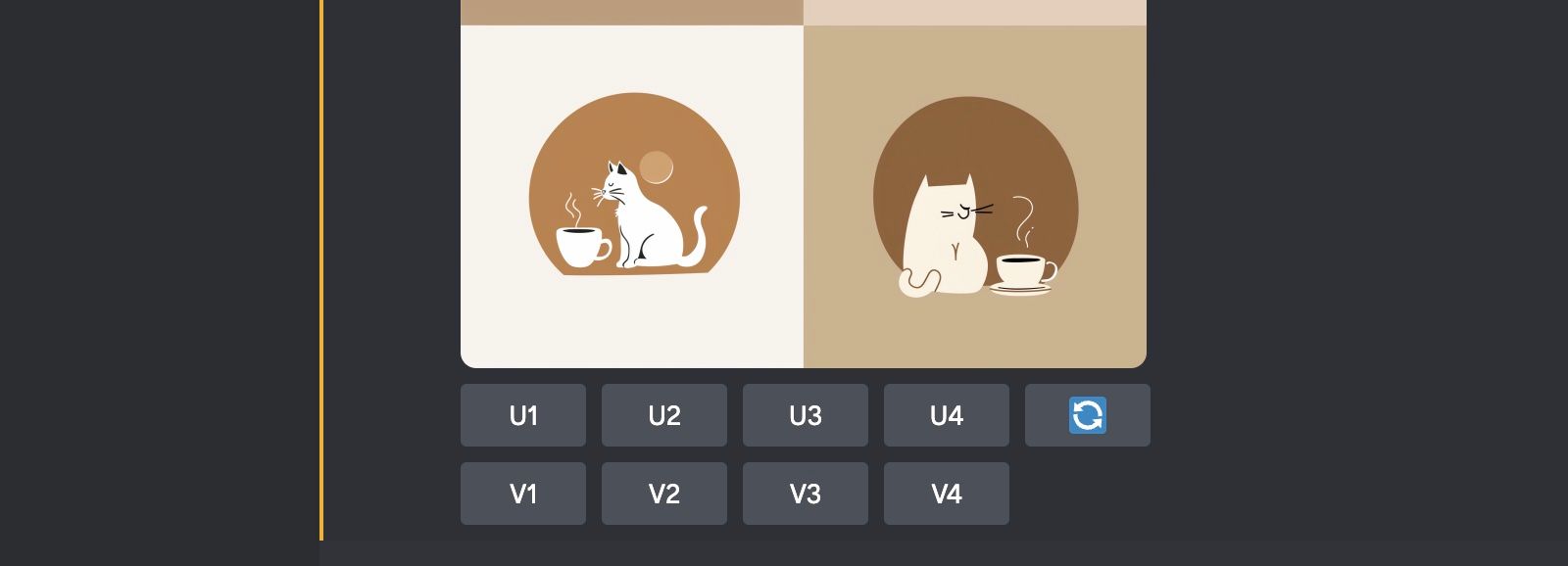
Bildet vil da vises isolert i chatten med noen flere knapper under. Avhengig av modellen du bruker, klikker du enten på Upscale Subtil eller Upscale (4x).
Når bildet er klart, klikk på det for å åpne en forhåndsvisning, og klikk deretter Åpne i nettleser. Etter det, høyreklikk på bildet og velg Lagre bilde som for å laste ned en kopi til datamaskinen.
Trinn 5: Fjern bildebakgrunnen
Det er flere raske alternativer for å fjerne bakgrunnen til et bilde hvis du trenger det.
Vi brukte nettverktøyet kalt remove.bg å gjøre denne oppgaven. Uten å registrere deg for en konto kan du fjerne bakgrunnen til logoen din og laste ned filen med 500 x 500 px oppløsning.
Fordi vi ønsket en høyoppløselig versjon, valgte vi imidlertid å opprette en konto og bruke en gratis kreditt for å laste ned bildet på 2048 x 2048 px.
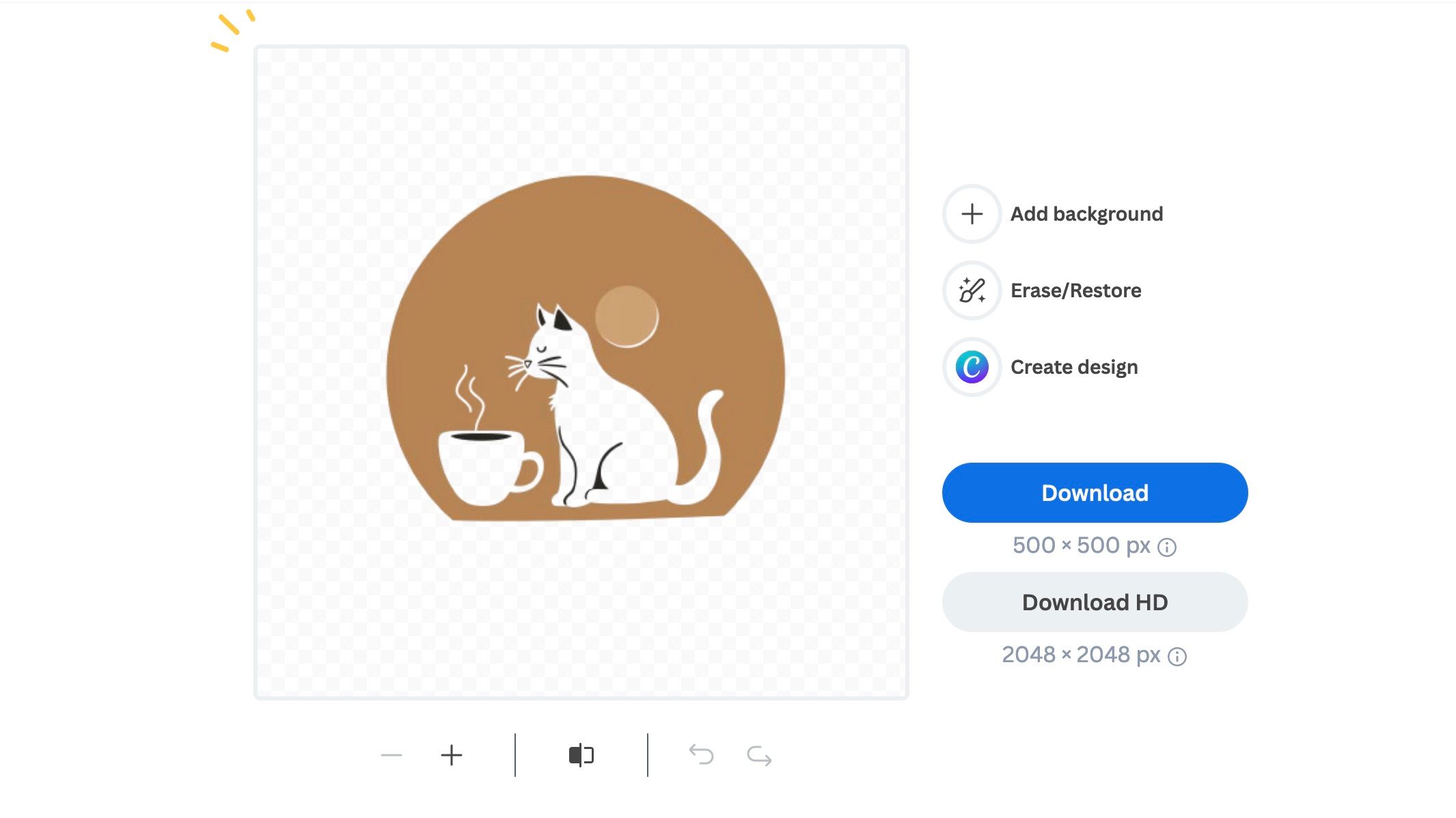
Du kan også utforske muligheten for å konvertere logoen din til et vektorbilde, noe som betyr at du kan endre størrelsen på den uten å gjøre den uskarp, forvrengt eller pikselert. Prosessen er litt mer involvert, men kan være vel verdt resultatene. Vi har en guide for hvordan du vektoriserer et bilde i Adobe Illustrator hvis du er klar for utfordringen.
Hvis du er klar til å stoppe her, kan du være rolig og vite at du har en flott logo klar til bruk. Logoer kan brukes på nettsider, nyhetsbrev, e-poster, varer, emballasje, you name it. Legg til enda et kreativt element til prosjektet ditt med din spesialdesignede logo laget i Midjourney.